Win10会偷偷自动安装游戏?一招解决问题
时间:2017-10-24 07:04:59 作者: 点击:次
Win10秋季创意者更新1709后台偷偷下载安装游戏怎么办?这两天很多网友都下载升级了Win10创意版更新秋季版,不过有小伙伴发现,安装新版本后,Win10经常会在后台偷偷下载一些游戏。最让人头疼的是,即便手工将游戏卸载,没过多长时间它又会出现在开始菜单中,让人烦不胜烦。今天小编就教大家一招,通过注册表彻底禁止Win10自动安装游戏的功能。

Win10后台偷偷下载游戏
具体操作方法如下:
1.点击Cortana搜索框,输入Regedit打开注册表编辑器;
2.查找并定位到以下位置:HKEY_LOCAL_MACHINE\SOFTWARE\Policies\Microsoft\Windows\;
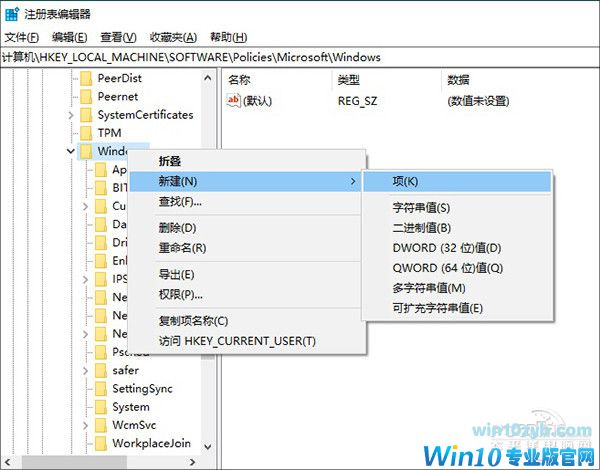
新建子项
3.右击该项,新建一个名为CloudContent的子项;
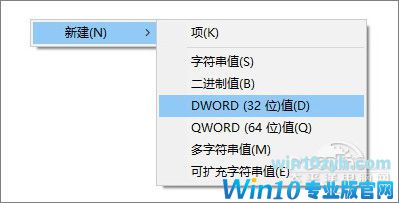
新建DWORD值
4.点击CloudContent,在右窗格中新建一个名为DisableWindowsConsumerFeatures的32位DWORD值;
5.双击“DisableWindowsConsumerFeatures”,将其赋值为1;
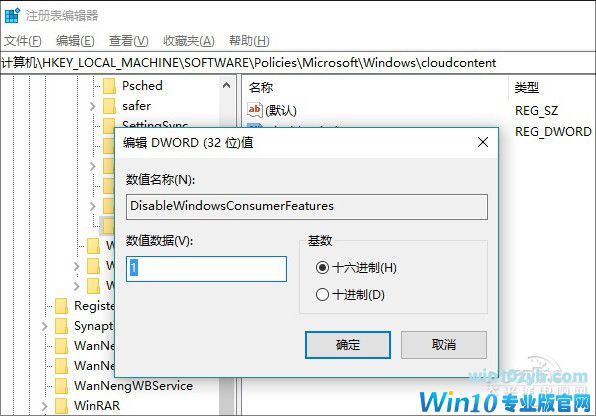
为新键值赋值1
6.重启计算机,经此设置后Win10就不会再后台偷偷下载游戏了。
Win10秋季创意者更新1709后台偷偷下载安装游戏的确是一个令人头疼的问题,要解决这个问题操作步骤并不简单。这种行为,在以前是很难想像会在Windows系统中出现的。希望微软能够重新思考盈利和用户体验的平衡点,给用户带来更好的体验。
win10技巧 - 推荐
Win10专业版下载排行
 【Win10 纯净版】秋叶系统32位下载 v2025
【Win10 纯净版】秋叶系统32位下载 v2025
 【Win10 纯净版】秋叶系统64位下载 v2025
【Win10 纯净版】秋叶系统64位下载 v2025
 【Win10 装机版】秋叶系统32位下载 v2025
【Win10 装机版】秋叶系统32位下载 v2025
 【Win10 装机版】秋叶系统64位下载 v2025
【Win10 装机版】秋叶系统64位下载 v2025
 深度技术Win7 32位 深度优化旗舰版 20250
深度技术Win7 32位 深度优化旗舰版 20250
 深度技术 Windows10 22H2 64位 专业版 V2
深度技术 Windows10 22H2 64位 专业版 V2
 系统之家 Win10 32位专业版(免激活)v2025.0
系统之家 Win10 32位专业版(免激活)v2025.0
 系统之家 Win10 64位专业版(免激活)v2025.0
系统之家 Win10 64位专业版(免激活)v2025.0
 番茄花园Windows 10 专业版32位下载 v202
番茄花园Windows 10 专业版32位下载 v202
 萝卜家园 Windows10 32位 优化精简版 V20
萝卜家园 Windows10 32位 优化精简版 V20
Win10专业版最新系统下载
 雨林木风 Windows10 22H2 64位 V2025.03(
雨林木风 Windows10 22H2 64位 V2025.03(
 雨林木风 Windows10 32位 官方专业版 V20
雨林木风 Windows10 32位 官方专业版 V20
 番茄花园Windows 10 专业版64位下载 v202
番茄花园Windows 10 专业版64位下载 v202
 萝卜家园 Windows10 64位 优化精简版 V20
萝卜家园 Windows10 64位 优化精简版 V20
 萝卜家园 Windows10 32位 优化精简版 V20
萝卜家园 Windows10 32位 优化精简版 V20
 番茄花园Windows 10 专业版32位下载 v202
番茄花园Windows 10 专业版32位下载 v202
 系统之家 Win10 64位专业版(免激活)v2025.0
系统之家 Win10 64位专业版(免激活)v2025.0
 系统之家 Win10 32位专业版(免激活)v2025.0
系统之家 Win10 32位专业版(免激活)v2025.0
 深度技术 Windows10 22H2 64位 专业版 V2
深度技术 Windows10 22H2 64位 专业版 V2
 深度技术Win7 32位 深度优化旗舰版 20250
深度技术Win7 32位 深度优化旗舰版 20250
Win10专业版官网,国内顶级win10专业版官方网站。
Copyright (C) Win10zyb.com, All Rights Reserved.
win10专业版官网 版权所有 cd456@qq.com 备案号:沪ICP备16006037号-1
Copyright (C) Win10zyb.com, All Rights Reserved.
win10专业版官网 版权所有 cd456@qq.com 备案号:沪ICP备16006037号-1








